كيفية إيقاف تحديث المخطط تلقائيًا في Excel؟
عندما تقوم بإنشاء مخطط في Excel، فإنه يتم تحديثه تلقائيًا عند إجراء أي تغييرات على مصدر بياناته. ومع ذلك، قد يكون هناك بعض الحالات التي ترغب فيها بأن يبقى المخطط ثابتًا ولا يعكس هذه التحديثات. يقدم هذا المقال ثلاث طرق لإيقاف تحديث المخطط في Excel.
إيقاف تحديث المخطط عن طريق تعيين خيارات الحساب من التلقائي إلى اليدوي
إيقاف تحديث المخطط عن طريق استبدال مراجع الخلايا بالقيم الفعلية
إيقاف تحديث المخطط بسهولة باستخدام أداة رائعة
إيقاف تحديث المخطط عن طريق تعيين خيارات الحساب من التلقائي إلى اليدوي
يمكنك تغيير خيارات الحساب إلى اليدوي لإيقاف المخطط من التحديث التلقائي في Excel. الرجاء اتباع الخطوات التالية.
انقر فوق الصيغ > الخيارات الحساب > يدوي. بعد ذلك، لن يؤدي تغيير نطاق البيانات الأصلي إلى تحديث المخطط.

ملاحظة: بعد تعيين خيارات الحساب من التلقائي إلى اليدوي، لن يتم تحديث المخطط فقط تلقائيًا، بل لن يتم حساب الصيغ تلقائيًا بعد كل تغيير أو تحديث في ورقة العمل.
إيقاف تحديث المخطط عن طريق استبدال مراجع الخلايا بالقيم الفعلية
في الواقع الطريقة المذكورة أعلاه ليست الخيار الأول. لإيقاف المخطط من التحديث تلقائيًا، استبدل جميع مراجع الخلايا في كل سلسلة بيانات بالقيم الفعلية. الرجاء اتباع الخطوات التالية.
1. انقر على أي سلسلة بيانات في المخطط لعرض الصيغة المقابلة في شريط الصيغة. انظر لقطة الشاشة أدناه:

2. انقر في أي مكان في شريط الصيغة ثم اضغط على F9 .
الآن تم استبدال جميع مراجع الخلايا في الصيغة بالقيم الفعلية.
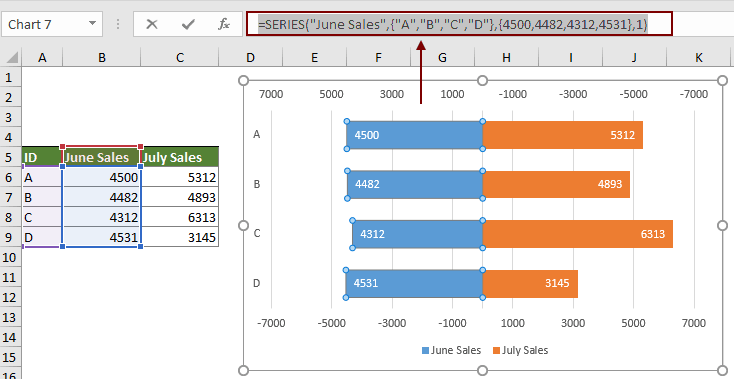
3. كرر الخطوات لاستبدال مراجع الخلايا للسلاسل الأخرى بالقيم الفعلية.
بعد استبدال مراجع الخلايا لجميع السلاسل في المخطط بالقيم الفعلية، سيتم إيقاف تحديث المخطط تلقائيًا.
إيقاف تحديث المخطط بسهولة باستخدام أداة رائعة
هنا نوصي بشدة بأداة فصل المخطط من Kutools لـ Excel. هذه الأداة المفيدة للمخططات تساعدك على فصل الرابط بين المخطط ومصدر بياناته بسهولة لإيقاف تحديث المخطط تلقائيًا في Excel.
1. حدد المخطط الذي تريد إيقاف تحديثه. انقر فوق Kutools > الرسوم البيانية > أدوات الرسم البياني > فصل المخطط. انظر لقطة الشاشة:

2. ثم ستظهر نافذة منبثقة من Kutools لـ Excel لتذكيرك بأن العملية قد تمت، انقر فوق موافق لإغلاقها.
بهذه البساطة يمكنك إيقاف تحديث المخطط تلقائيًا في Excel باستخدام هذه الأداة.
Kutools لـ Excel - قم بتعزيز Excel بأكثر من 300 أدوات أساسية. استمتع بميزات ذكاء اصطناعي مجانية بشكل دائم! احصل عليه الآن
مقالات ذات صلة:
أفضل أدوات الإنتاجية لمكتب العمل
عزز مهاراتك في Excel باستخدام Kutools لـ Excel، واختبر كفاءة غير مسبوقة. Kutools لـ Excel يوفر أكثر من300 ميزة متقدمة لزيادة الإنتاجية وتوفير وقت الحفظ. انقر هنا للحصول على الميزة الأكثر أهمية بالنسبة لك...
Office Tab يجلب واجهة التبويب إلى Office ويجعل عملك أسهل بكثير
- تفعيل تحرير وقراءة عبر التبويبات في Word، Excel، PowerPoint، Publisher، Access، Visio وProject.
- افتح وأنشئ عدة مستندات في تبويبات جديدة في نفس النافذة، بدلاً من نوافذ مستقلة.
- يزيد إنتاجيتك بنسبة50%، ويقلل مئات النقرات اليومية من الفأرة!
جميع إضافات Kutools. مثبت واحد
حزمة Kutools for Office تجمع بين إضافات Excel وWord وOutlook وPowerPoint إضافة إلى Office Tab Pro، وهي مثالية للفرق التي تعمل عبر تطبيقات Office.
- حزمة الكل في واحد — إضافات Excel وWord وOutlook وPowerPoint + Office Tab Pro
- مثبّت واحد، ترخيص واحد — إعداد في دقائق (جاهز لـ MSI)
- الأداء الأفضل معًا — إنتاجية مُبسطة عبر تطبيقات Office
- تجربة كاملة لمدة30 يومًا — بدون تسجيل، بدون بطاقة ائتمان
- قيمة رائعة — وفر مقارنة بشراء الإضافات بشكل منفرد